Como Gravar Jogos de Xbox Usando Gravador de Tela do Xbox?
Se você tem um console de jogos Xbox, há muito mais que você pode fazer com ele do que jogar seus títulos de jogos favoritos. Você pode gravar sessões e compartilhá-las perfeitamente com os amigos. A seguir, mostraremos gravar jogos de xbox facilmente usando as ferramentas disponíveis.
1. O que é Gravador de Tela do Xbox / Gravação da Barra de Jogos do Xbox?
Muitas pessoas não sabem que seu console Xbox vem com um gravador de tela integrado. Isso torna a gravação mais acessível e você não precisa de acessórios extras. A Microsoft incorporou o recurso diretamente no sistema operacional Windows 10, o que significa que também pode funcionar para jogos de PC, desde que você faça login em sua conta de jogos Xbox.
2. Como Gravar Jogos de Xbox Usando o Gravador de Tela do Xbox no Windows 10
Abaixo está um passo a passo detalhado para habilitar e usar o gravador de tela do Xbox para Windows 10 para suas sessões de jogo:
(1) Habilitar Barra de Jogo Xbox
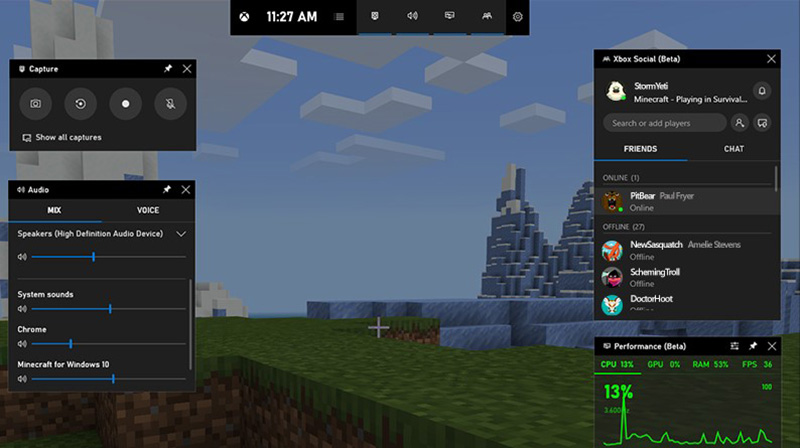
Pressione simultaneamente o botão Windows e G para habilitar a barra de jogos Xbox em seu PC. Aparecerá um prompt perguntando se deseja gravar a tela atual. Se você estiver no console Xbox 360 ou Xbox One, pressione o botão Xbox no controle. O mesmo se aplica se você tiver os controladores conectados ao seu PC.
(2) Definir Áudio do Sistema de Captura
Selecione o prompt "Gravar Mic" na barra de jogos para capturar o áudio do sistema. Se você estiver com um fone de ouvido, ele roteia automaticamente o áudio de lá.
(3) Gravar Tela
Comece sua gravação clicando no botão "gravar", um botão circular vermelho no meio da barra do jogo. Quando você parar a gravação, selecione o botão quadrado "Parar Gravação". Se você quiser uma gravação em tela inteira, use a combinação: Tecla Windows + Alt + G para iniciar e parar a gravação.
(4) Compartilhar Capturas no Twitter
Depois de terminar a gravação, você pode compartilhar suas capturas em uma plataforma de mídia social como o Twitter. Pressione o botão Xbox no controle ou o ícone Xbox na barra de jogos. Lá, você pode selecionar "Capturas" e compartilhar no Twitter.
3. Como Gravar Clipes de Jogos com Facecam
Você pode preferir uma gravação mais incrementada do que apenas capturar a tela, e a Barra de Jogo Xbox possui apenas os recursos básicos de gravação. Você pode obter uma outra ferramenta, que também permite gravar com sua webcam. Uma descrição detalhada do serviço é a seguinte:
Use HitPaw Gravador de Tela
HitPaw Gravador de Tela é um dos softwares de gravação mais completos que você pode usar em seus jogos. Possui recursos interessantes que permitem gravar em diferentes formatos e estilos; você pode escolher o modo Picture in Picture ou gravar de sua webcam. O que mais? Possui amplos recursos de edição que permitem salvar e compartilhar arquivos de registro em uma variedade de formatos. Você terá que seguir as seguintes etapas:
- Baixe o aplicativo oficial HitPaw Gravador de Tela para o seu PC. Conclua a instalação após o download.(Se baixa agora, pode obter 3 dias de teste gratuito.)
Abra o aplicativo e selecione o Gravar Tela na barra de menu. Você pode usar um toque longo na região ou arrastar um perímetro retangular ao redor da seção. Além disso, o aplicativo HitPaw permite ajustar o tamanho da área de visualização da webcam se você estiver gravando com uma. Você também pode alterar o tamanho e a posição picture-in-picture.

Clique no botão "Gravar" para iniciar a gravação. Quando você desejar fazer uma pausa, o mesmo botão permite interromper a gravação a qualquer momento. Um fato interessante a notar é que você também pode fazer capturas de tela durante a gravação, usando o botão "Captura de tela" ao lado do botão de parar.


Depois de terminar a gravação, pressione o botão "Parar" quando quiser parar a gravação finalmente. O HitPaw leva você automaticamente para a página de edição, onde você pode ajustar o vídeo de acordo com suas preferências. Você pode aparar e cortar certas peças com um único clique. O vídeo final é salvo na pasta Output assim que você terminar.


4. Xbox vs HitPaw, Qual é o Melhor?
Como jogador, gravar sua tela torna a experiência mais agradável ao compartilhar seu jogo com amigos online. No entanto, quando se trata de ferramentas a serem usadas, geralmente se trata de um aplicativo de gravador integrado ou uma outra ferramenta. Abaixo está uma comparação entre o aplicativo gravador de tela do Xbox e o HitPaw Screen Recorder, usando critérios críticos:
Plataforma
O Xbox Game Bar vem com o sistema operacional Windows 10, o que significa que funciona sem um download adicional. Ele requer apenas uma combinação de teclas para iniciar e é nativo em geral. No entanto, seus recursos são básicos e não oferecem suporte a recursos de edição avançados.
Por outro lado, HitPaw Gravador de Tela é uma solução baseada na web que permite gravar sua tela abrindo uma guia em seu navegador. Esta é uma abordagem mais técnica e requer algumas etapas extras do que o gravador de tela do Xbox para Windows 10. Ele compensa isso oferecendo um amplo conjunto de recursos. Você pode cortar e fazer outras edições avançadas em seus vídeos gravados.
Privacidade e Acessibilidade
Você gostaria de manter suas gravações seguras e fáceis de encontrar após a gravação, tanto a Xbox Game Bar quanto o HitPaw podem fornecer isso a você. No entanto, cada um usa uma abordagem diferente. Por exemplo, a Barra de jogos Xbox salva seus vídeos no aplicativo Xbox e no PC. No entanto, ele permite apenas edições e compartilhamento dentro do aplicativo. Isso significa que você precisa de uma conta para poder editar suas gravações.
O HitPaw, por outro lado, armazena todas as gravações no sistema e permite que você aplique edições e ajustes antes de finalmente salvar o arquivo em sua unidade local. No geral, o HitPaw oferece melhor privacidade e acessibilidade na Xbox Game Bar. Você não terá que mudar entre seu armazenamento local e um aplicativo de jogo no Hitpaw, e você pode manter seus dados mais seguros.
Requisitos de Sistema
Logo de cara, a Xbox Game Bar tem requisitos de sistema mais rígidos para funcionar. Isso significa que a placa de vídeo do seu PC deve suportar uma variedade de codecs para usar a Barra de Jogo. Os codecs são H.264 (para Intel Quick Sync), NVENC (para Nvidia) e VCE (para AMD). Consequentemente, computadores sem suporte para os codecs mencionados acima.
O HitPaw permite que você grave em qualquer código principal que desejar, tornando-o acessível a mais computadores. Além disso, você pode escolher qual codec deseja salvar as gravações, tornando o compartilhamento um processo mais conveniente.
No geral, o gravador de tela HitPaw é uma melhor opção do que a Barra de Jogo Xbox, pois permite que você faça mais com seus vídeos gravados.
Conclusão
Gravar Jogos de Xbox é uma tarefa bastante simples. Você pode usar o Game Bar integrado ou um software de gravação de tela. Acima estão algumas modos explicados passo a passo de começar a gravar sua tela. No entanto, o HitPaw Gravador de Tela é um software de gravação melhor, como mencionamos na comparação acima. Naturalmente, nós o recomendamos, pois tem mais recursos de edição e pode funcionar de qualquer lugar usando um navegador.







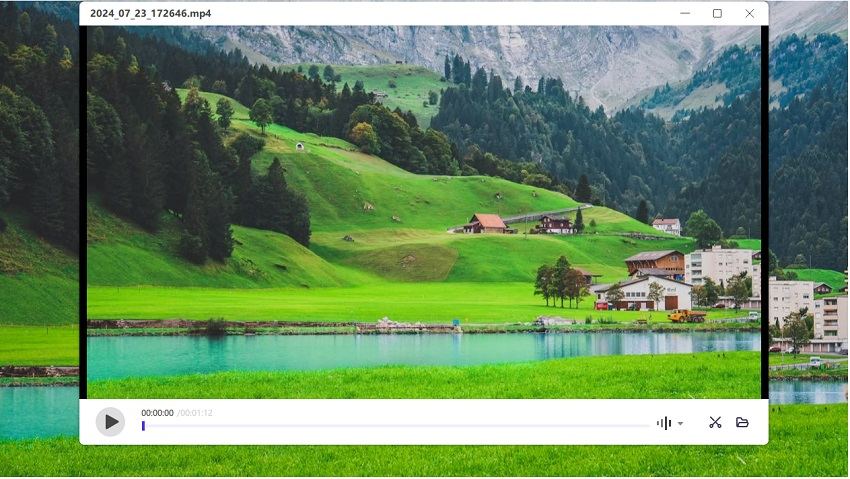




Participe da discussão e compartilhe sua voz aqui
Deixe um Comentário
Crie sua avaliação para os artigos do HitPaw